Зоом нуди обиље опција за дељење датотека и медија са учесницима мрежног састанка. А дељење рачунарског звука једна је од најкориснијих функција платформе, посебно ако сте домаћин вебинара.
Сјајна ствар је што ова функција не захтева сложено подешавање и нема превише радњи. Имајући то на уму, ово писање се фокусира на дељење рачунарског звука и друге опције дељења доступне током састанка.
Ствари које треба знати
Зумирање дељења звука на рачунару је заправо једна од функција дељења екрана. Ово вам добро дође када, на пример, желите да делите аудио рачунара са независног видео записа.
Да би ово функционисало, потребна вам је апликација Зоом за рачунаре, која је доступна и на мацОС и на Виндовсима. Важно је да не можете да делите звук када делите више екрана.
Дељење звука - Кратки водич
- Пријавите се на ваш састанак за зумирање. (Уверите се да сте домаћин или можда немате потребне привилегије за дељење екрана)
- Хит Схаре Сцреен (то је зелена икона на дну екрана) и отвориће се искачући прозор са питањем шта желите да делите.
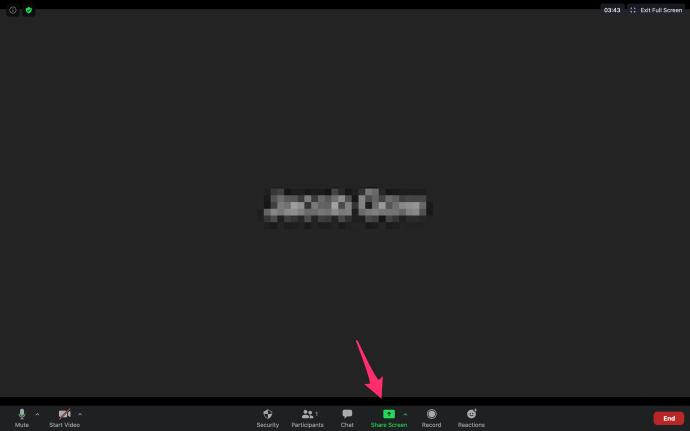
- На дну прозора означите поље означено Поделите звук рачунара .

Од сада се звук рачунара дели кад год сте у режиму дељења екрана.
Ова опција одлично функционише са Пандором, ИоуТубе-ом и већином других мрежних видео и аудио платформи.
Шта се дешава када приступите састанку на паметном телефону?
Истини за вољу, не можете да покренете размену звука путем мобилног уређаја. Али постоји хак за превазилажење овог ограничења.
Тачније, постоји начин да приступите састанку на оба уређаја и спојите их заједно. На пример, можете се придружити састанку на паметном телефону, а затим на рачунару. Дакле, набавите звук путем паметног телефона и примите видео или дељени екран на радну површину.
Да би ово функционисало, треба да наведете свој ИД састанка и ИД учесника. Ако је на вашем рачунару означена опција Дели рачунар са звуком, аудио ток подразумевано долази преко оба уређаја.
Сада можете искључити један или други да бисте аудио проводили само кроз један канал. Ако желите да зауставите пренос, само изаберите Стоп Схаре, који се налази на врху прозора састанка.
Сиде-би-Сиде режим дељења
Овај режим је врло користан при организовању већих састанака или вебинара. Омогућава вам подешавање опција гледања и задржавање учесника на екрану док делите садржај и звук са рачунара.
Екран се дели заједно са приказом галерије или приказом звучника, а сепаратор екрана можете прилагодити својим жељама. То је лако јер треба само одабрати и померити сепаратор улево или удесно.
Ево начина коришћења Сиде-би-Сиде режима:
- Једном када сте на састанку, одаберите Виев Оптионс у горњем десном углу екрана. Затим одаберите Начин рада упоредо из падајућег менија.
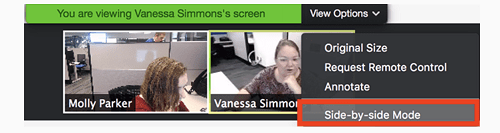
- Када кликнете на опцију, екран који делите појављује се на левој страни, а звучници / учесници на десној страни.
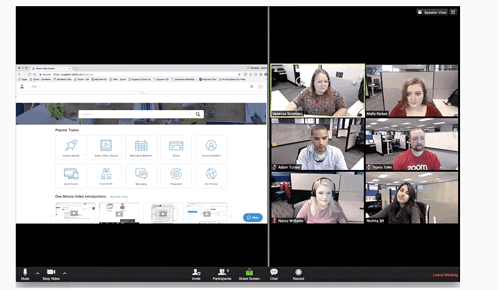
У овом тренутку можете кликнути на сепаратор између два прозора и прилагодити величину својим жељама. Опција за пребацивање између приказа звучника и приказа галерије налази се у горњем десном углу прозора на левој страни.
Кликните на њега да бисте се пребацили, при чему је Спеакер Виев добар избор када један учесник треба да се обраћа вама или групи још мало. Наравно, увек имате могућност да омогућите или онемогућите дељење звука на рачунару.
Неат Трицк
Постоји и опција да аутоматски активирате Сиде-би-сиде режим. Да бисте то урадили, потребно је да кликнете на свој аватар у апликацији Зоом за рачунаре и изаберете Сеттингс.
како добити претплату на снапцхат
Уверите се да је означен режим Сиде-би-сиде и да сте спремни. Сада, кад год неко покрене дељење екрана, апликација аутоматски активира овај режим.
Препоручљиво је да задржите ову опцију, јер она чини читав кориснички интерфејс лакшим за управљање. И лакше вам је да преносите кључне поруке током дељења екрана.
Решавање проблема Зоом Аудио
Одмах, не бисте требали имати проблема са звуком све док следите упутства. Међутим, постоје неки уобичајени кривци који могу ометати пренос.
Пре свега, морате проверити ниво опреме и јачине звука. Уверите се да је јачина звука у апликацији и рачунару онолико колико вам одговара. Затим, ако користите слушалице, проверите излаз микрофона.
Сјајна ствар је што Зоом омогућава брзи тест опреме пре почетка састанка. А ако користите Дељење звука рачунара, видео или апликација коју делите не смеју бити искључени. Зато, пре почетка, кратко погледајте клизач за јачину звука у апликацији / репродукцији.
У чудном случају да се све провери, али још увек нема звука, поново покрените апликацију или уређај.
Здраво, чујеш ли ме?
Без сумње, Зоом је сјајно обавио посао пружајући вам различите опције за дељење звука и екрана. Најбоље је што промените подешавања без напуштања састанка.
Колико често треба да делите звук рачунара на Зоом-у? Да ли сте икада присуствовали Зоом вебинару? Реците нам више у одељку за коментаре испод.

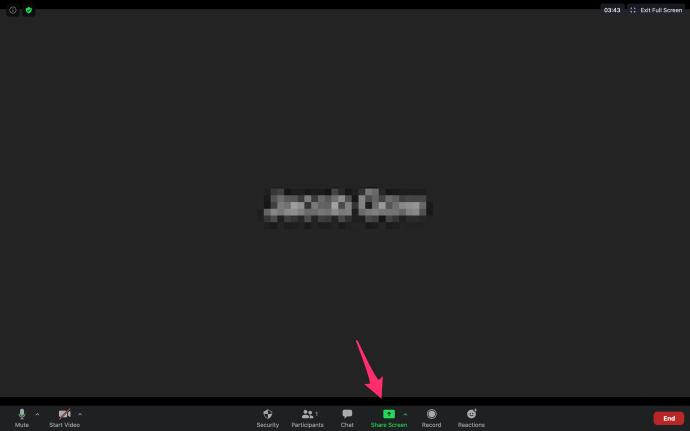

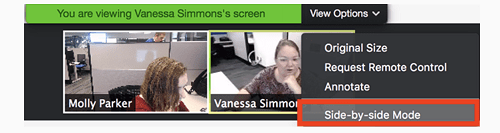
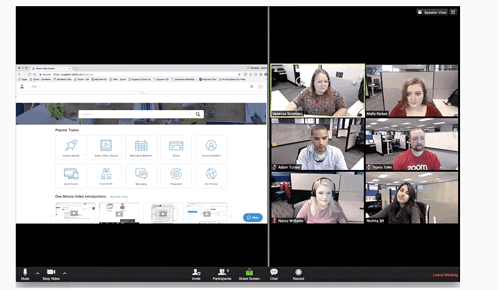




![[ДОВНЛОАД] Објављен је Виндовс 10 Тецхницал Превиев буилд 9926](https://www.macspots.com/img/windows-10/05/windows-10-technical-preview-build-9926-is-released.png)



